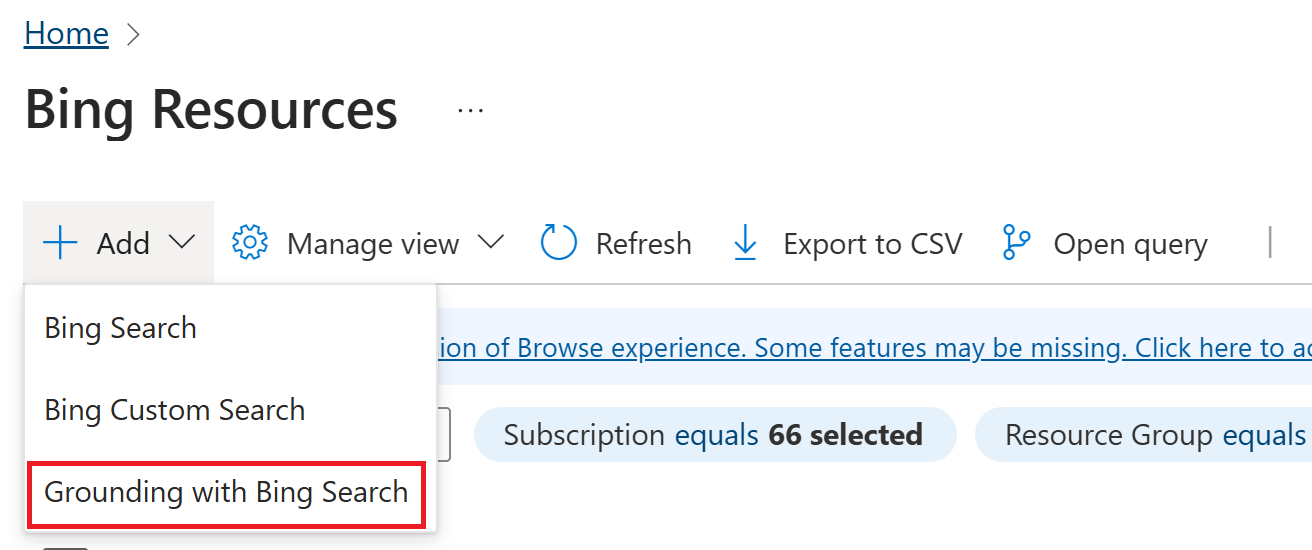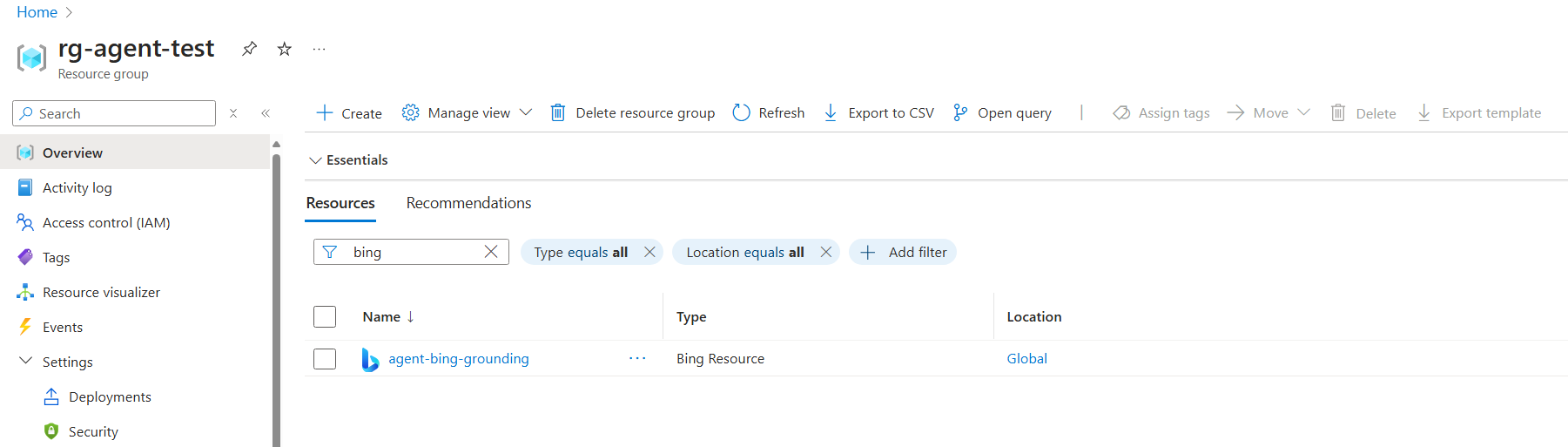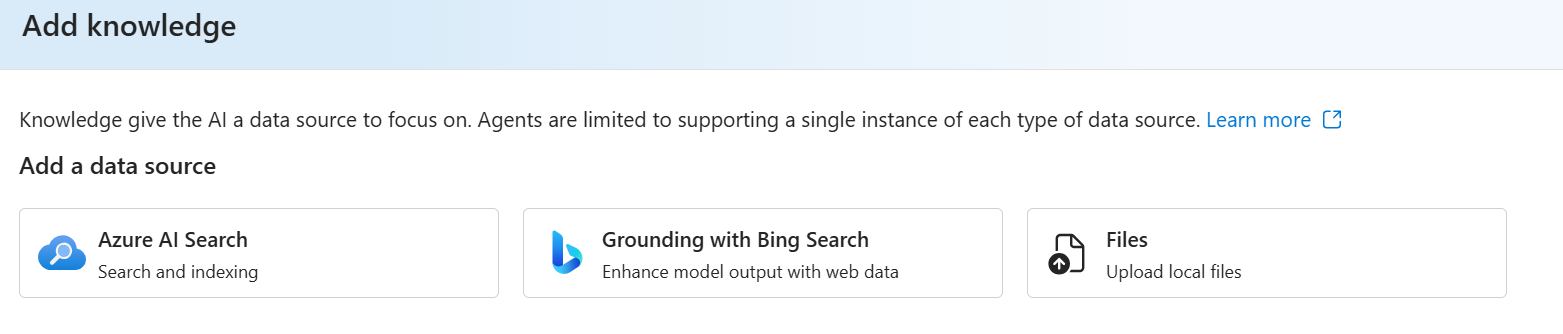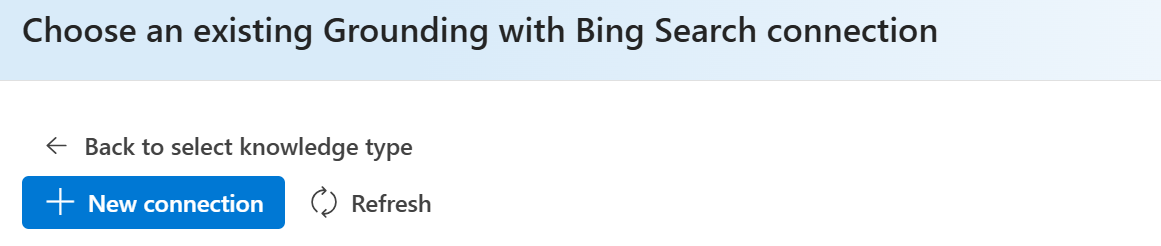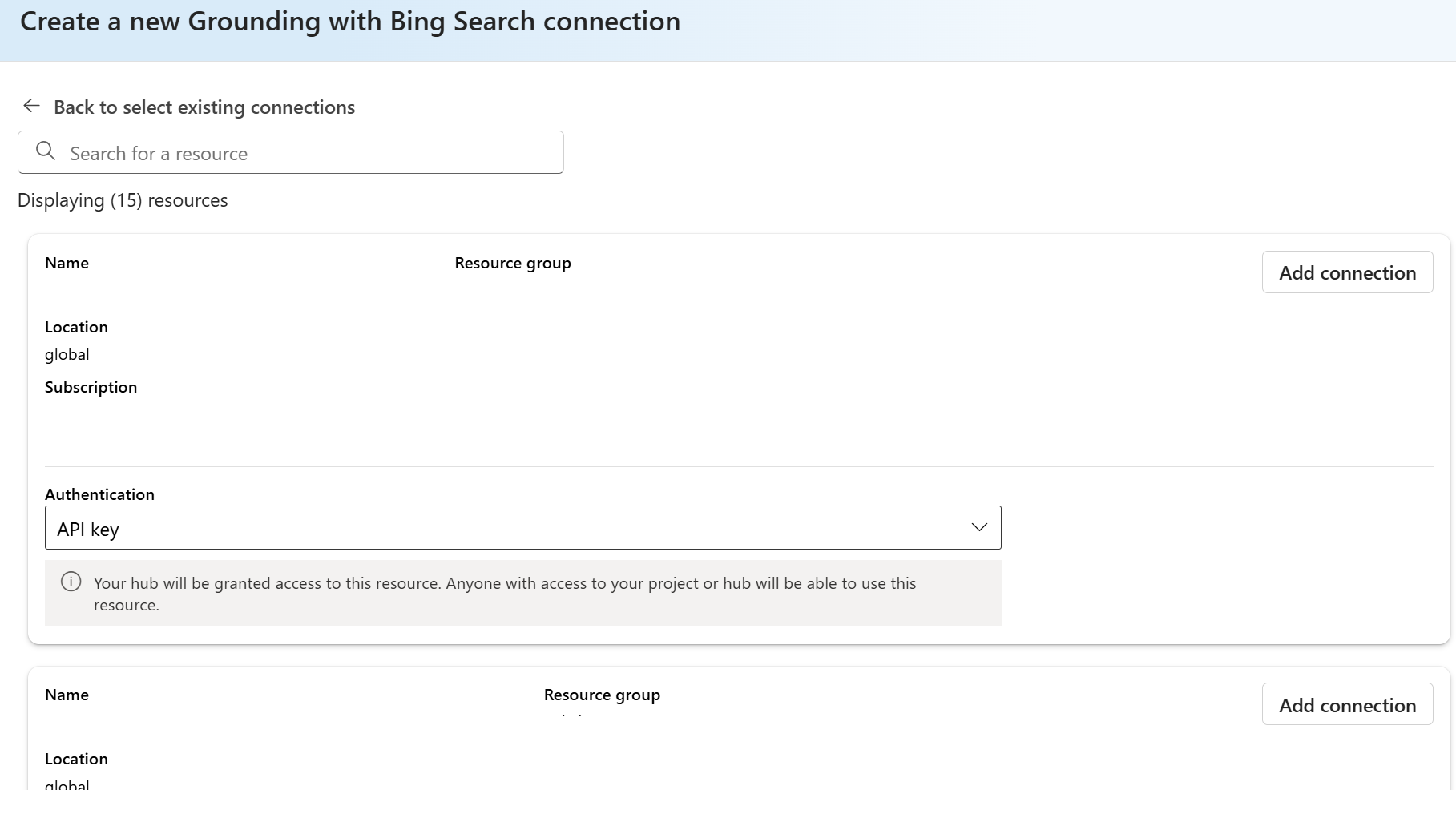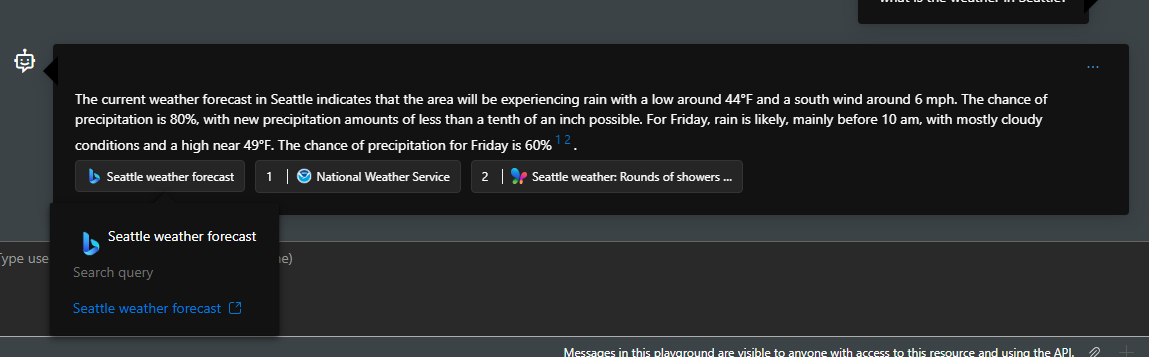Aterramento com a Pesquisa do Bing
Aterramento com a Pesquisa do Bing permite que seus Agentes de IA do Azure incorporem dados da Web públicos em tempo real ao gerar respostas. Você precisa criar um recurso aterramento com o Bing Search e, em seguida, conectar esse recurso aos agentes de IA do Azure. Quando um usuário envia uma consulta, os Agentes de IA do Azure decidem se o aterramento com a Pesquisa do Bing deve ser aproveitado ou não. Nesse caso, ele aproveitará o Bing para pesquisar dados públicos da Web e retornar partes relevantes. Por fim, os Agentes de IA do Azure usarão partes retornadas para gerar uma resposta.
Você pode fazer perguntas como "quais são as principais notícias de hoje" ou "qual é a atualização recente no setor de varejo nos EUA?", que exigem dados públicos em tempo real.
Os desenvolvedores e os usuários finais não têm acesso ao conteúdo bruto retornado do Aterramento com o Bing Search. A resposta, no entanto, inclui citações com links para os sites usados para gerar a resposta e um link para a consulta do Bing usada para a pesquisa. Essas duas Referências devem ser retidas e exibidas no formulário exato fornecido pela Microsoft, de acordo com o Aterramento com os Requisitos de Uso e Exibição da Pesquisa do Bing. Confira a seção como exibir o Aterramento com os resultados da Pesquisa do Bing para obter detalhes.
Importante
- O uso do Grounding com o Bing Search pode gerar custos. Consulte a página de preço para obter detalhes.
- Ao criar e usar um recurso do Aterramento com a Pesquisa do Bing por meio da experiência de início do código, como a CLI do Azure ou a implantação por meio do modelo de implantação, você concorda em estar associado e cumprir os termos disponíveis em https://www.microsoft.com/en-us/bing/apis/grounding-legal, que podem ser atualizados de tempos em tempos.
- Quando você usa o Grounding com o Bing Search, os dados do cliente são transferidos para fora do limite de conformidade do Azure para o Grounding com o serviço Pesquisa Bing. O aterramento com o Bing Search não está sujeito aos mesmos termos de processamento de dados (incluindo o local de processamento) e não tem os mesmos padrões de conformidade e certificações que o Serviço de Agente de IA do Azure, conforme descrito nos Termos de Uso do Grounding com o serviço Pesquisa Bing. É sua responsabilidade avaliar se o uso do Grounding com o Bing Search no seu agente atende às suas necessidades e requisitos.
Como funciona o Grounding com a Pesquisa Bing
A consulta do usuário é a mensagem que um usuário final envia a um agente, como "devo levar um guarda-chuva comigo hoje? Estou em Seattle." Instruções são as mensagens do sistema que um desenvolvedor pode fornecer para compartilhar contexto e fornecer instruções ao modelo de IA sobre como usar várias ferramentas ou se comportar.
Quando um usuário envia uma consulta, a implantação do modelo de IA do cliente primeiro a processa (usando as instruções fornecidas) para depois executar uma consulta de pesquisa do Bing (que é visível para os desenvolvedores). O aterramento com o Bing retorna resultados de pesquisa relevantes para a implantação do modelo do cliente, que então gera a saída final. Ao usar o Grounding com a Pesquisa do Bing, apenas a consulta de pesquisa do Bing e sua chave de recurso são enviadas ao Bing, e nenhuma informação específica do usuário final é incluída. Sua chave de recurso é enviada ao Bing exclusivamente para fins de cobrança e limitação de taxa. Qualquer consulta de pesquisa do Bing gerada e enviada ao Bing para fins de aterramento é transferida, junto com a chave de recurso, para fora do limite de conformidade do Azure, para o Grounding com o serviço Pesquisa Bing. O aterramento com a Pesquisa do Bing está sujeito aos termos do Bing e não tem os mesmos padrões de conformidade e certificações que o Serviço de Agente de IA do Azure, conforme descrito nos Termos de Uso do Grounding com o serviço Pesquisa Bing. É sua responsabilidade avaliar se o uso do Grounding com o Pesquisa Bing no seu agente atende às suas necessidades e requisitos.
Suporte de uso
| Suporte de fundição do IA do Azure | SDK do Python | SDK do C# | SDK do JavaScript | REST API | Configuração básica do agente | Configuração do agente padrão |
|---|---|---|---|---|---|---|
| ✔️ | ✔️ | ✔️ | ✔️ | ✔️ | ✔️ | ✔️ |
Instalação
Observação
- O aterramento com o Bing Search só funciona com os seguintes modelos do Azure OpenAI:
gpt-3.5-turbo-0125,gpt-4-0125-preview,gpt-4-turbo-2024-04-09,gpt-4o-0513
Crie um Agente de IA do Azure seguindo as etapas no início rápido.
Crie um recurso de aterramento com a Pesquisa do Bing. Você precisa ter a função
owneroucontributorna sua assinatura ou grupo de recursos para criá-lo.- Você pode criar um no portal do Azure e selecionar os diferentes campos no formulário de criação. Crie esse recurso de aterramento com o Bing Search no mesmo grupo de recursos que o Agente de IA do Azure, o Projeto de IA e outros recursos.
- Você também pode criar um por meio da experiência de codificação em primeiro lugar. Nesse caso, você precisa registrar manualmente o Bing Search como um provedor de recursos do Azure. Você precisa ter permissão para realizar a operação
/register/actionpara o provedor de recursos. A permissão está incluída nas funções de Colaborador e Proprietário.
az provider register --namespace 'Microsoft.Bing'Depois de criar um recurso aterramento com o Bing Search, você poderá encontrá-lo no portal do Azure. Navegue até o grupo de recursos no qual você criou o recurso, pesquise o recurso Aterramento com a Pesquisa do Bing que você criou.
Você pode adicionar a ferramenta Grounding com Pesquisa do Bing a um agente programaticamente usando os exemplos de código listados no início desse artigo ou o portal da IA do Azure Foundry. Se você quiser usar o portal, na tela Criar e depurar do seu agente, role para baixo no painel Configuração à direita até conhecimento. Em seguida, selecioneAdicionar.
Selecione aterramento com Pesquisa do Bing e siga os prompts para adicionar a ferramenta. Observe que você pode adicionar apenas um por agente.
Clique para adicionar novas conexões. Depois de adicionar uma conexão, você pode selecionar diretamente na lista existente.
Selecione o recurso Grounding com Pesquisa do Bing que você deseja usar e clique para adicionar conexão.
Como exibir o aterramento com os resultados da Pesquisa do Bing
De acordo com o Aterramento com os termos de uso e usar e exibir os requisitos do Bing, você precisa exibir URLs do site e URLs de consulta de pesquisa do Bing em sua interface personalizada. Você pode encontrar URLs do site por meio do parâmetro annotations na resposta à API e nas URLs de consulta de pesquisa do Bing por meio de detalhes runstep. Para renderizar a página da Web, recomendamos que você substitua o ponto de extremidade das URLs de consulta de pesquisa do Bing por www.bing.com e sua URL de consulta de pesquisa do Bing se pareceria com "https://www.bing.com/search?q={search consulta}"
run_steps = project_client.agents.list_run_steps(run_id=run.id, thread_id=thread.id)
run_steps_data = run_steps['data']
print(f"Last run step detail: {run_steps_data}")
Outras considerações legais
A Microsoft usará os dados que você enviar para o Aterramento com o Bing para melhorar os produtos e serviços da Microsoft. Quando você envia dados pessoais para esse serviço, você é responsável por obter o consentimento suficiente das entidades de dados. Os Termos de Proteção de Dados nos Termos de Serviços Online não se aplicam ao aterramento com o Bing.
O uso do Aterramento com a Pesquisa do Bing será regido pelos Termos de Uso. Ao usar o Aterramento com a Pesquisa do Bing, você concorda em ser associado e estar em conformidade com esses Termos de Uso.
Etapa 1: Criar um cliente de projeto
Crie um objeto cliente, que conterá a cadeia de conexão para se conectar ao projeto de IA e a outros recursos.
import os
from azure.ai.projects import AIProjectClient
from azure.identity import DefaultAzureCredential
from azure.ai.projects.models import BingGroundingTool
# Create an Azure AI Client from a connection string, copied from your Azure AI Foundry project.
# At the moment, it should be in the format "<HostName>;<AzureSubscriptionId>;<ResourceGroup>;<HubName>"
# Customer needs to login to Azure subscription via Azure CLI and set the environment variables
project_client = AIProjectClient.from_connection_string(
credential=DefaultAzureCredential(),
conn_str=os.environ["PROJECT_CONNECTION_STRING"],
)
Etapa 2: Crie um agente com a ferramenta de Grounding com Pesquisa do Bing habilitada
Para disponibilizar a ferramenta de pesquisa Aterramento com o Bing ao agente, use uma conexão para inicializar a ferramenta e anexá-la ao agente. Você pode encontrar sua conexão na seção de recursos conectados do seu projeto no portal do Azure AI Foundry.
bing_connection = project_client.connections.get(
connection_name=os.environ["BING_CONNECTION_NAME"]
)
conn_id = bing_connection.id
print(conn_id)
# Initialize agent bing tool and add the connection id
bing = BingGroundingTool(connection_id=conn_id)
# Create agent with the bing tool and process assistant run
with project_client:
agent = project_client.agents.create_agent(
model="gpt-4o",
name="my-assistant",
instructions="You are a helpful assistant",
tools=bing.definitions,
headers={"x-ms-enable-preview": "true"}
)
print(f"Created agent, ID: {agent.id}")
Etapa 3: Criar um thread
# Create thread for communication
thread = project_client.agents.create_thread()
print(f"Created thread, ID: {thread.id}")
# Create message to thread
message = project_client.agents.create_message(
thread_id=thread.id,
role="user",
content="What is the top news today",
)
print(f"Created message, ID: {message.id}")
Etapa 4: Criar uma execução e verificar a saída
Crie uma execução e observe que o modelo usa a ferramenta Aterramento com Pesquisa do Bing para fornecer uma resposta à pergunta do usuário.
# Create and process agent run in thread with tools
run = project_client.agents.create_and_process_run(thread_id=thread.id, assistant_id=agent.id)
print(f"Run finished with status: {run.status}")
# Retrieve run step details to get Bing Search query link
# To render the webpage, we recommend you replace the endpoint of Bing search query URLs with `www.bing.com` and your Bing search query URL would look like "https://www.bing.com/search?q={search query}"
run_steps = project_client.agents.list_run_steps(run_id=run.id, thread_id=thread.id)
run_steps_data = run_steps['data']
print(f"Last run step detail: {run_steps_data}")
if run.status == "failed":
print(f"Run failed: {run.last_error}")
# Delete the assistant when done
project_client.agents.delete_agent(agent.id)
print("Deleted agent")
# Fetch and log all messages
messages = project_client.agents.list_messages(thread_id=thread.id)
print(f"Messages: {messages}")
Próximas etapas
Veja o exemplo completo de aterramento com a Pesquisa do Bing.